
Datenroaming kann sehr teuer werden. Genau aus diesem Grund ist das in den den Werkseinstellungen meist auch deaktiviert. Es empfiehlt sich eine Prepaidkarte des Ziellandes zu kaufen und die weniger teuren Datenkonditionen vor Ort zu nutzen. Um nun weiterhin über seine reguläre Rufnummer erreichbar zu sein bzw. mit mehreren Geräten den lokalen Prepaidtarif oder Vertrag nutzen zu können, verwende ich einen mobilen Hotspot. Doch hier lauert ein Fallstrick: Für das Smartphone ist diese Verbindung eine WLAN Verbindung. Das bedeutet, das gebuchte Datenvolumen kann ganz schnell aufgebraucht sein.
Hintergrund
Eine Prepaidkarte im Urlaubsland ist eine prima Sache. Schnell ab damit in den mobilen Hotspot und schon kann man los surfen. Leider weiß das Handy von Haus aus erst einmal nicht, dass es über WLAN auf mobile Daten zugreift. Das bedeutet alle Updates von Apps aus dem Play Store werden ohne Nachfrage gezogen und installiert. Wenn es ganz dumm läuft, dann holt sich das Smartphone auch ein anstehendes Betriebssystemupdate mit 100MB. Da kann die Freude über den günstigen Datentarif im Urlaub schnell schwinden.
Genau dieses Problem hatte ich auch. Ich habe mir die Finger im Netz wund gesucht, konnte aber keine brauchbaren Tipps finden. Obwohl ich die Hintergrunddaten sämtlicher Apps eingeschränkt und die Updaten aus dem Play Store gänzlich deaktiviert hatte, saugte mein Smartphone genüsslich an den mobilen Daten. Fast im Minutentakt schmolzen die Megabyte dahin.
Abhilfe
Dabei ist die Abhilfe so einfach! Wie so oft muss man nur wissen wo sie zu finden ist. Man muss dem Smartphone lediglich mitteilen, dass es sich bei diesem WLAN um ein kostenpflichtigen WLAN handelt. Das funktioniert so:
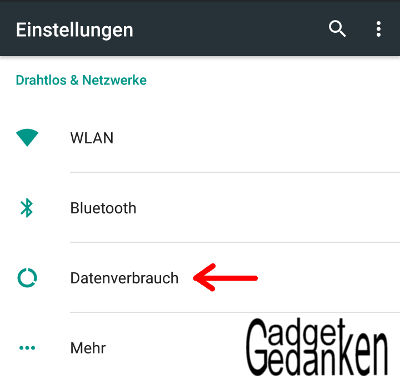
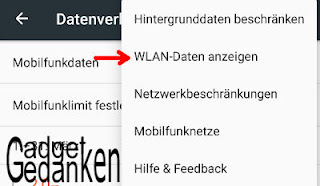
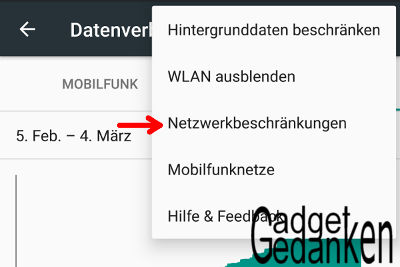
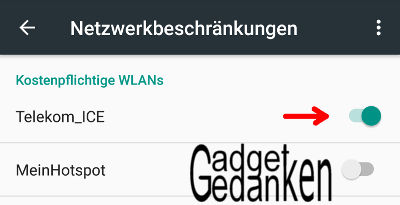
Die so markierten WLAN wird Android nun behandeln wie Mobilfunknetze. Das bedeutet, es wird alles was ihr für die mobilen Daten unterbunden habt hier ebenfalls nicht gemacht. I. d. R. sind das App Updates und diverse Aktualisierungen in den Apps, die für mobile Daten ausgeschalten sind.
Zusammenfassung
Es ist wunderbar, wenn man für den mobilen Hotspot im Ausland eine lokale Prepaidkarte nutzen kann. Damit die Freude über die mobile Datenfreiheit nicht ganz schnell zu Ende ist muss man dem Smartphone unbedingt mitteilen, dass es sich um eine kostenpflichtige Verbindung handelt.
Die hier gezeigten Schritte sind exemplarisch anhand Android Marshmallow auf einem Nexus 6P. Für andere Versionen von Android oder Herstelleroberflächen können die einzelnen Schritte mehr oder weniger abweichen. Generell müsst ihr den Punkt für das setzen einer kostenpflichtigen Verbindung finden. Ähnlich müsste es sich auch bei iOS oder einem mobilen Windows Gerät verhalten, wobei ich hier keine näheren Auskünfte geben kann.
Eine solche Anleitung bzw. einen solchen Tipp konnte ich bislang im Netz nicht finden. Wenn er Euch geholfen hat, würde ich mich über eine kleine Bemerkung in den Kommentaren freuen. Viel Spaß mit Euren mobilen Daten im Ausland.





Schreibe einen Kommentar